Wer kennt es nicht? Das mühsame Platzieren und Anpassen des eigenen Wasserzeichens auf Fotos. Mit Photoshop Elements 8.0 gehört das der Vergangenheit an. Eine meiner absoluten Lieblingsfunktionen in dieser Software ist die Möglichkeit, das eigene Wasserzeichen in einen Pinsel umzuwandeln. Das bedeutet, dass Ihr Wasserzeichen sich nun wie jeder andere Pinsel verhält – Sie können Farbe, Deckkraft und Effekte direkt aus der Pinselpalette heraus steuern und anpassen. Diese Technik ist nicht nur effizient, sondern eröffnet auch kreative Möglichkeiten zur Personalisierung Ihrer Bilder.
Schritt 1: Ein neues Dokument erstellen
Um Ihr Wasserzeichen als Pinsel zu definieren, beginnen Sie mit dem Erstellen einer leeren Datei. Navigieren Sie dazu in Photoshop Elements 8.0 zu “Datei” > “Neu” > “Leere Datei” oder verwenden Sie die Tastenkombination Strg+N (für Windows-Nutzer).
Schritt 2: Abmessungen und Hintergrund festlegen
Definieren Sie nun die Breite und Höhe für Ihr Wasserzeichen. Es empfiehlt sich, die Abmessungen etwas größer zu wählen, als Sie sie später benötigen. So können Sie das Wasserzeichen jederzeit skalieren, ohne Qualitätsverluste befürchten zu müssen. Bedenken Sie jedoch, dass eine zu starke Vergrößerung die Qualität beeinträchtigen kann. Für dieses Beispiel habe ich eine Breite von vier Zoll und eine Höhe von drei Zoll gewählt. Ganz wichtig: Stellen Sie sicher, dass der Hintergrund auf “Transparent” gesetzt ist! Dies ist entscheidend, damit nur Ihr Wasserzeichen als Pinsel verwendet werden kann und nicht ein weißer oder farbiger Hintergrund mitimportiert wird.
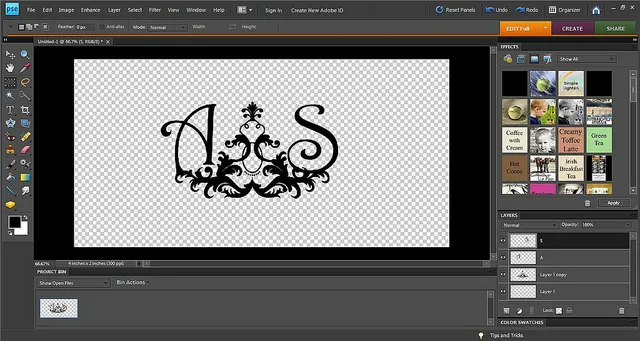 Neues Dokument mit transparentem Hintergrund in Photoshop Elements 8.0
Neues Dokument mit transparentem Hintergrund in Photoshop Elements 8.0
Es ist wichtig, dass Ihr Wasserzeichen eine gewisse Deckkraft besitzt, um als Pinsel gut definiert zu werden. Eine zu geringe Deckkraft kann dazu führen, dass der Pinselstrich zu schwach oder fast unsichtbar wird.
Schritt 3: Wasserzeichen erstellen oder platzieren
Nun ist es an der Zeit, Ihr eigentliches Wasserzeichen zu erstellen oder zu platzieren. Ich habe hierfür eine neue transparente Ebene verwendet und mit einem kostenlosen Pinselset namens “April Ornaments” (von Pixels & Ice Cream) gearbeitet, das ich leicht an meinen Geschmack angepasst habe. Anschließend habe ich meine Initialen hinzugefügt. Sie können hierfür jegliche Werkzeuge und Pinsel von Photoshop Elements nutzen, um Ihr persönliches Branding zu kreieren.
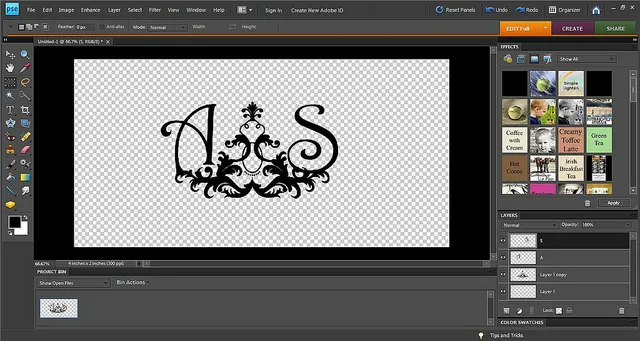 Neues Dokument mit transparentem Hintergrund in Photoshop Elements 8.0
Neues Dokument mit transparentem Hintergrund in Photoshop Elements 8.0
Um die Konturen Ihres Wasserzeichens als Pinsel festzulegen, ist eine angemessene Deckkraft essenziell. Dies ermöglicht es Photoshop Elements, die Form präzise zu erkennen und als Pinselwerkzeug zu interpretieren.
Schritt 4: Sichtbare Ebenen zusammenführen
Nachdem Ihr Wasserzeichen nun finalisiert ist, führen Sie alle sichtbaren Ebenen zusammen. Dies geschieht unter “Ebene” > “Sichtbare Ebenen zusammenführen”. Es ist ratsam, vorher Ihr Werk als PNG-Datei zu speichern, falls Sie es später noch einmal in dieser Form benötigen.
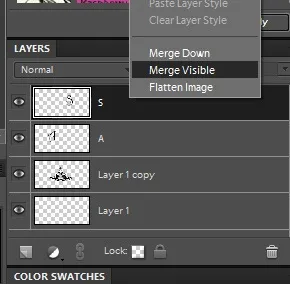 Zusammenführen von Ebenen in Photoshop Elements 8.0
Zusammenführen von Ebenen in Photoshop Elements 8.0
Hier ist der Moment, in dem ich normalerweise als .PNG-Datei speichere, nur für den Fall. Diese Sicherungsmaßnahme stellt sicher, dass Sie immer eine Kopie Ihres originalen Wasserzeichens zur Verfügung haben.
Schritt 5: Pinsel definieren
Stellen Sie sicher, dass Sie sich in dem Pinselbereich befinden, in dem Sie Ihren neuen Pinsel speichern möchten. Wenn Sie beispielsweise möchten, dass er in den “Standard-Pinseln” gespeichert wird, wählen Sie das Pinselwerkzeug aus und wählen Sie dann die “Standard-Pinsel”. Navigieren Sie anschließend zu “Bearbeiten” > “Pinsel definieren”.
 Das Menü zum Definieren eines Pinsels in Photoshop Elements 8.0
Das Menü zum Definieren eines Pinsels in Photoshop Elements 8.0
Schritt 6: Pinsel benennen und speichern
Geben Sie Ihrem Pinsel nun einen aussagekräftigen Namen und speichern Sie ihn. Achten Sie darauf, dass Sie sich in der gewünschten Pinselkategorie befinden, wie bereits in Schritt 5 erläutert. Sie können Ihren Pinsel in jeder beliebigen Kategorie speichern, je nach Ihrer persönlichen Organisation.
Schritt 7: Ausprobieren und Spielen!
Jetzt ist der Moment gekommen, das neue Werkzeug auszuprobieren. Wählen Sie eine beliebige Farbe und Deckkraft, um zu sehen, wie Ihr Wasserzeichen als Pinsel funktioniert. Hier habe ich zu Demonstrationszwecken eine Lavendelfarbe mit voller Deckkraft gewählt. Ich finde, Lavendel steht der Queen Mary ausgezeichnet. Experimentieren Sie mit verschiedenen Einstellungen, um die besten Ergebnisse für Ihre Bilder zu erzielen.
 Anwendung des Wasserzeichen-Pinsels in Photoshop Elements 8.0 mit verschiedenen Farben und Deckkraft
Anwendung des Wasserzeichen-Pinsels in Photoshop Elements 8.0 mit verschiedenen Farben und Deckkraft
Hier habe ich nur zu Anschauungszwecken eine Lavendelfarbe und volle Deckkraft gewählt, aber Sie können jede beliebige Deckkraft oder Farbe wählen, die zu Ihrem Bild passt. Ich denke auch, dass Lavendel ein schmeichelhafter Farbton auf der Queen Mary ist.
Ich hoffe, dies hilft jemandem – dies ist ernsthaft eines meiner Lieblingswerkzeuge geworden.
Vielen Dank fürs Teilen, Arielle!
